Når du starter opp datamaskinen, vil du vanligvis at den skal starte så raskt som mulig. Hvis du alltid eller nesten alltid bruker et program, vil du kanskje at det skal starte automatisk når du logger på. Det kan imidlertid være veldig irriterende hvis et program gjør dette når du ikke vil bruke det. Ikke bare må du lukke programmet manuelt hver gang, men å starte det bremser også oppstartstiden litt.
Irriterende nok kan Edge-nettleseren av og til sette seg selv til å starte automatisk ved oppstart. Dette kan være OK hvis du liker Edge-nettleseren og vil bruke den. Med bare 4 % av nettleserens markedsandel er dette sannsynligvis ikke tilfelle. Heldigvis kan du forhindre at Edge og andre programmer starter automatisk når du logger på.
Hvordan forhindre at Edge starter automatisk
For å forhindre at apper starter ved oppstart av systemet, må du åpne Oppgavebehandling. Den enkleste måten å gjøre dette på er å trykke Ctrl+Shift+Esc. Alternativt kan du trykke på Windows-tasten, skrive "Task Manager" og deretter trykke enter.
I Oppgavebehandling bytter du til fanen "Oppstart".
Tips: Hvis du ikke kan se noen faner, er du sannsynligvis i den forenklede visningen. Klikk på "Mer detaljer"-pilen nederst i høyre hjørne for å åpne hele oppgavebehandlingsvisningen.
I Oppstart-fanen kan du se en liste over alle programmer som er konfigurert til å starte når du logger på. Finn Edge i listen over programmer, høyreklikk den og klikk deretter "Deaktiver". Dette vil forhindre at Edge starter automatisk ved oppstart av systemet.
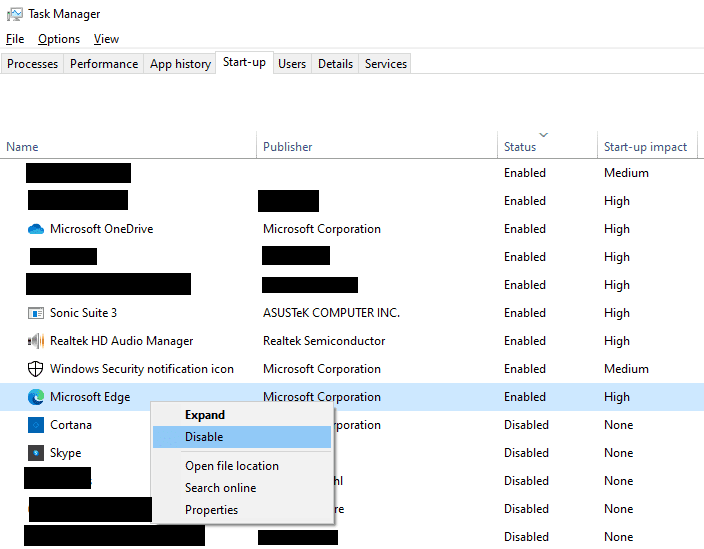
Tips: Det anbefales at du går gjennom listen over programvare som starter automatisk med Windows. Noe programvare, for eksempel lyddrivere, er viktig å tillate. Du vil kanskje ikke at annen programvare, for eksempel Skype, starter automatisk. Bare husk at du alltid kan starte programmene manuelt selv om du forhindrer dem i å starte automatisk.